[Windows 8.1] スクリーンセーバーを設定する方法
[スクリーン セーバーの設定]画面で設定します
説明
スクリーンセーバーを設定すると、指定した時間が経過しても操作が行われない場合、画面上に文字や模様などを表示できます。
PCに保存されている静止画をスクリーンセーバーに使用したい場合は、下記の関連Q&Aをご参照ください。
▼関連Q&A:
[Windows 8.1] 静止画をスクリーンセーバーにする方法
操作方法
-
デスクトップ上の何もないところで右クリックし(タッチパネルの場合は押し続けて)、表示されたメニューから、[個人設定]を選択します。
▼関連Q&A:
[Windows 8.1] デスクトップ画面を表示する方法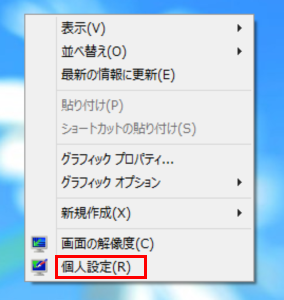
-
[個人設定]画面が表示されるので、[スクリーン セーバー]を選択します
![[個人設定]画面](https://csrescdn.vaio.com/kbresources/answer/352/2.png)
-
[スクリーン セーバーの設定]画面が表示されるので、下向きの三角ボタンを選択し、設定したいスクリーンセーバーを選択します。
スクリーンセーバーを使用しない場合には、[(なし)]を選択します。![[スクリーン セーバーの設定]画面](https://csrescdn.vaio.com/kbresources/answer/352/3.png)
【参考情報】
-
[プレビュー]ボタンを選択すると、選択したスクリーンセーバーの動きや模様を確認できます。
-
「3Dテキスト」「写真」などのいくつかのスクリーンセーバーを選択した場合、[設定]ボタンを選択することで、スクリーンセーバーの詳細を設定する画面が表示されます。
表示される画面は、選択したスクリーンセーバーによって異なります。
設定を変更できないスクリーンセーバーの場合は、「オプションなし」というメッセージが表示されます。 -
【例】
スクリーンセーバーに[3D テキスト]を選択した場合は、[設定]ボタンを選択すると[3D テキスト設定]画面が表示されます。
スクリーンセーバーに表示する文字、文字のサイズや色などを任意で設定できます。
![[3D テキスト設定]画面](https://csrescdn.vaio.com/kbresources/answer/352/4.png)
-
-
[待ち時間]欄の上下の矢印を選択し、スクリーンセーバーが起動するまでの待ち時間を設定して、[OK]ボタンを選択します。
![[スクリーン セーバーの設定]画面](https://csrescdn.vaio.com/kbresources/answer/352/5.png)
以上で操作は完了です。